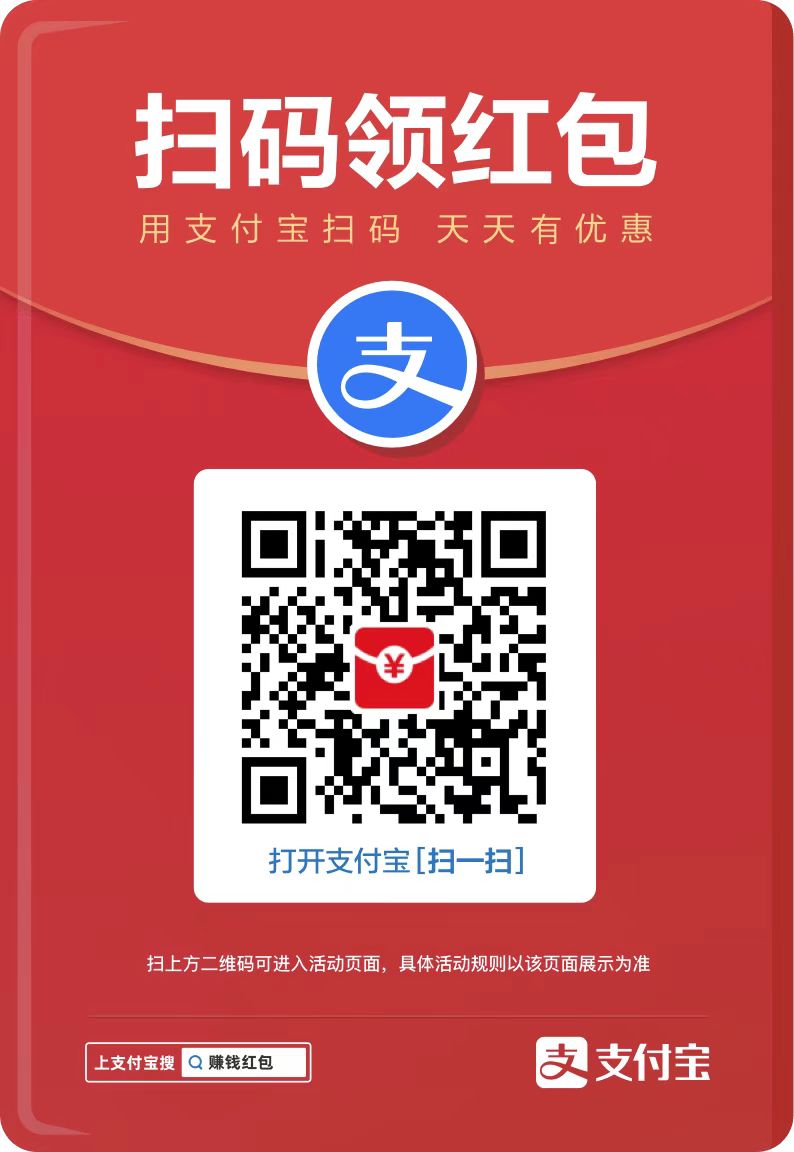在使用excel时,如果文件设置防止内部内容太多而导致跨页显示,可能会遇到显示不完整的问题,需要进行一些调整。在这篇教程中,php小编新一将详细介绍如何设置excel文件,以确保内容可以完整显示在一页内,避免出现跨页显示的情况。让我们一起来学习如何有效解决这个问题!
1、打开一个Excel文件,如图,我们要打印这个文件,就使用那个打印预览,来看一下打印效果。
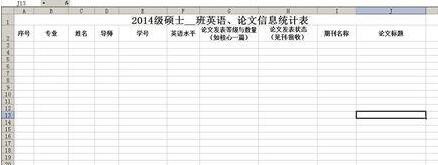
2、那么我们可以看到在打印预览的状态下,这个表中的靠右的几行不能完全显示。

3、可以点击【分页预览】,如图。这样就可以切换到另外一个状态,来供我们设置。
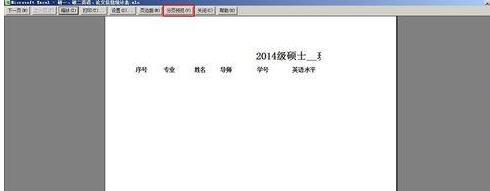
4、如图,这里弹出来了一个对话框,点击【确定】。

5、如图,可以看见这个表格的文字被一个虚线分割为两页,那么只需要把这个虚线移动到最右边,那么就可以在一页中完整地打印出这个表格。具体操作:把那个光标放在虚线上,然后移动虚线到右端,虚线消失。

6、如图,这个就是虚线消失的状况,我们可以看见一个】第1页【的底纹。同时我们切换到】打印预览状态,所有的文字都在一张上显示了。


以上就是Excel文件设置防止内容太多而跨页显示的详细步骤的详细内容,更多请关注php中文网其它相关文章!
最近发表
- 微博关注分组怎么删除_微博关注分组删除方法-手机软件-
- excel2013中设置按颜色排序的详细方法-办公软件-
- PHP 中 ASCII 转数值的实现方法-php教程-
- 抖店0元入驻不交钱会怎么样?小店怎么开店注册?-手机软件-
- Linux与Windows系统的功能对比分析-电脑知识-
- 蚂蚁庄园3月30日:手机充电器用完后以下哪种做法更安全省电-手机软件-
- 中国移动全球首发5.5G商用 首批100个城市出炉-手机新闻-
- PHP编程规范:有效验证字符串仅限数字和字母-php教程-
- n5095显卡性能-硬件新闻-
- 中兴通讯:预计下月发布多款努比亚 AI 手机新品,年中发布首款 AI 旗舰手机-手机新闻-
- 京东金条怎么协商延期还款-常见问题-
- 织梦CMS菜单栏故障排除与修复技巧-php教程-
- 番茄小说怎么设置昵称-手机软件-
- 怎么判断boss直聘真假-手机软件-
- chrome浏览器怎么清除浏览记录?谷歌浏览器清除历史记录的方法-电脑软件-
- python下载后怎么运行-Python教程-
- boss直聘招聘可靠吗-手机软件-
- 下载python需要下载pycharm吗-Python教程-
- boss直聘招聘官网电话是多少-手机软件-
- 微信怎么开小号同一个手机号-手机软件-
- 《黎明觉醒:生机》工程师呓语藏宝图位置攻略-手游攻略-
- 喜马拉雅哪一年成立-手机软件-
- 《梦幻西游三维版》2024春季活动二阶段火热开启,全新珍耀锦衣、坐骑同步上线!-游戏新闻-
- 《创造吧我们的星球》蓝龙啾啾抓取攻略-手游攻略-
- 学python能做什么类型的工作-Python教程-
- 索泰推出新款 ZBOX AI 迷你主机,搭载酷睿 Ultra / 锐龙 7040 处理器-硬件新闻-
- 《射雕》怎么提升战力-手游攻略-
- 他趣聊天怎么才能免费 他趣免费聊天设置教程-手机软件-
- 2024ChinaJoy-Game Connection INDIE GAME开发大奖正征集独立佳作-游戏新闻-
- 幻塔雪鹃获得方法及地点位置介绍-手游攻略-
友情链接
-
采集程序
网站源码出售
老域名出售页面
下载
游戏
网站导航
文章
源码下载
软件下载
游戏下载
资料
资源分享
sewai
六神
海飞丝
java
php源码
行业门户
企业网站
休闲娱乐
工具包
网站插件
网站模板
dede织梦
视频教程
刘亦菲微博
六神
六神
海飞丝
海飞丝
噬元兽
噬元兽
bieha.cn
www.bieha.cn
缪缇(Miuti)内衣
缪缇(Miuti)内衣
dk028.com
www.dk028.com
四川福利
四川福利
bzbl.cn
www.bzbl.cn
mlft.cn
www.mlft.cn
7zz压缩
7zz压缩
91大神
91大神
刘亦菲
刘亦菲
sewai.cn
www.sewai.cn
58同城
58同城
鸭苗
鸭苗
caclrc.cn
rgbbs.cn
heiapp.net
zhfjx.cn
sshfy.cn
sxdgc.cn
28city.cn
www.caclrc.cn
www.rgbbs.cn
www.heiapp.net
www.zhfjx.cn
www.sshfy.cn
www.28city.cn
etc吧
etc吧
abdayah.cn
www.abdayah.cn
ddbdzs.cn
www.ddbdzs.cn
安思尔HyFlex
安思尔HyFlex
studyart.cn
www.studyart.cn
www.sxdgc.cn
11855.cn
www.11855.cn
11566.cn
www.11566.cn
11355.cn
www.11355.cn
62622.cn
www.62622.cn
cbwq.cn
www.cbwq.cn
www.zrqm.cn
zrqm.cn
rlfm.cn
www.rlfm.cn
www.pbtb.cn
pbtb.cn
knlz.cn
www.knlz.cn
rhwf.cn
www.rhwf.cn
dxfp.cn
www.dxfp.cn
rptb.cn
www.rptb.cn
nzjg.cn
www.nzjg.cn
ygnl.cn
www.ygnl.cn
人心不古
人心不古
rfbc.cn
www.rfbc.cn
rwbs.cn
www.rwbs.cn
img.liuyifei.net
drnu.cn
www.drnu.cn
bwsu.cn
www.bwsu.cn
wyim.cn
www.wyim.cn
dtud.cn
www.dtud.cn
远东运输集团
远东运输集团
中宠兽医联盟
中宠兽医联盟
拉贝洛尔
拉贝洛尔
飞行悍马
飞行悍马
uesese.cn
www.uesese.cn
爱坤
爱坤
02613.cn
www.02613.cn
lymzi.cn
www.lymzi.cn
KTOA
KTOA
73216.cn
www.73216.cn
www.crtwd.cn
crtwd.cn
深圳麦迪逊
深圳麦迪逊
kylkc.cn
www.kylkc.cn
dztmd.cn
www.dztmd.cn
pmhlw.cn
www.pmhlw.cn
gfxtk.cn
www.gfxtk.cn
桃子坪村
桃子坪村
京泊汽模
京泊汽模
sh3.cn
www.sh3.cn
7sh.cn
www.7sh.cn
民生人寿
民生人寿
安华农业保险
安华农业保险
华夏基违规操作举报电话
华夏基违规操作举报电话
金融消费权益保护投诉咨询电话
金融消费权益保护投诉咨询电话
钵钵鸡
钵钵鸡
r515.cn
www.r515.cn
g2050.cn
www.g2050.cn
bbc888.com
www.bbc888.com
博客